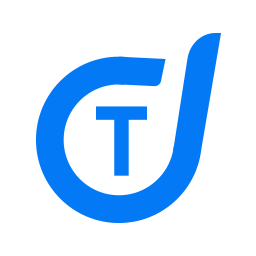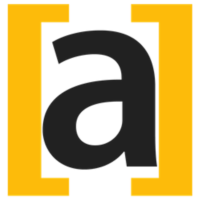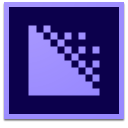迅捷桌面录屏软件
1.0 官方版大小:2M更新:2018-11-26
类别:媒体制作系统:Android
分类

大小:2M更新:2018-11-26
类别:媒体制作系统:Android
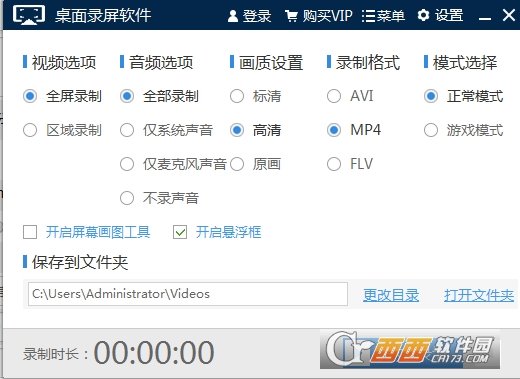
迅捷桌面录屏工具全新功能十分强大的电脑桌面录频应用服务平台,用户可以简单方便的操作设定各种格式的录制方法,让您能更好的去录制更多你想录制的东西,喜欢的小伙伴赶快前来下载吧!

迅捷桌面录屏工具主要功能
超清的视频帧数抓取能力,可快速抓取每秒12帧的超清游戏视频画面,并保证声音与画面同步录制。
录制范围无限制轻松完全自由,除可全屏录制、窗口录制之外还可自定义选择录制范围。
同步完成视频与声音的超完美录制,同时还可以录制鼠标指针移动轨迹和鼠标点击效果。
使用方法
如果准备开始录制视频的话需要先设置功能参数,这里面有很多功能你可以根据个人所需随意选择。比如其中有视频选项包括“全屏录制”和“区域录制”两种模式选择,音频选项包括“全部录制”、“仅系统声音”、“仅麦克风声音”和“不录制声音”四种模式选择;画质选项包括AVI、MP4、FLV三种模式选择;具体需要哪些功能还是自己来定夺吧!

不过你以为就只有以上说到的这些功能么?那是不可能的,看到界面上方有一个“设置”按钮嘛点击后能进入到另一页面,在页面的左方有三个栏目分别是“通用设置”“录制选项”“热键设置”。主要的是通用设置里有一项“录制鼠标指针”功能。可以选择“点击是否点击声音、移动轨迹、鼠标高亮、点击效果等”还能随意设置鼠标移动的颜色,是不是很炫酷呢!

最后等待以上设置都完成后便可以开始录制视频。在第三个栏目“热键设置”中可以看到快捷键的操作,只要ALT+F1便可以快速开始录制视频,ALT+F2结束视频录制。
edius9注册机媒体制作M
查看自助网络直播软件最新版媒体制作M8.2.0.1
查看多媒体制作focusky使用教程媒体制作Mv3.8.9官方中文版
查看喵喵微信公众号文章编辑工具媒体制作MV1.0绿色版
查看多轨音频编辑混音录制(Audacity)媒体制作Mv2.3.0 绿色中文版
查看ae插件twitch汉化破解版媒体制作.72Mv3.5 绿色版
查看MVBOX媒体制作MV7.1.0.2 官方安装版
查看广告配音器媒体制作M2.0.0官方版
查看Socusoft Photo To Video Converter媒体制作Mv8.07 免费版
查看狸窝照片制作视频软件免费版媒体制作Mv2.5.0.64 官方免费版
查看Arctime Alpha世界一流字幕软件媒体制作MV0.9.1绿色免注册32位/64位版
查看智者原创视频媒体制作M1.0
查看印记工坊(PPMake)媒体制作Mv2.0官方PC版
查看影集制作软件(Photo Gallery Generator)媒体制作.57MV2.6.0 免费版
查看贝贝伴奏媒体制作M2.6最新版
查看中视直播伴侣媒体制作Mv4.5
查看netless客户端媒体制作M2.0.0官方版
查看作曲质谱软件MuseScore 3绿色版媒体制作Mv3.3.0 x64 官方最新版
查看ZubTitle批量添加字幕软件媒体制作.83Mv3.0 最新绿色版
查看数字分屏显示软件IMoonBox媒体制作Mv1.0.0.3 官方版
查看照片视频制作软件媒体制作Mv 2.0免费版
查看MTV制作圣手媒体制作Mv10.0免费版
查看Adobe 媒体编码器(Adobe Media Encoder CC 2020)媒体制作Mv14.0.1免费版
查看数码大师媒体制作M2013官方注册码版
查看点击查看更多